win7电脑的护眼模式在哪里设置 win7电脑怎么设置护眼模式
更新时间:2024-05-08 13:39:13作者:xinxin
对于长时间操作win7电脑的用户来说,难免也会因为屏幕显示的亮度过于刺眼而导致眼睛视力损伤,因此微软也在win7系统中添加了护眼模式功能,通过开启护眼模式来更好的保护眼睛视力,可是win7电脑的护眼模式在哪里设置呢?今天小编就给大家带来win7电脑怎么设置护眼模式全部内容。
推荐下载:win7旗舰版镜像文件
具体方法:
1、点击桌面空白位置,鼠标右击,如图所示点击个性化。
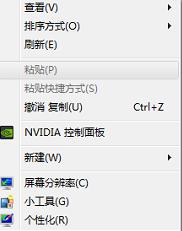
2、点击个性化进入,个性化设置页面,点击窗口颜色。
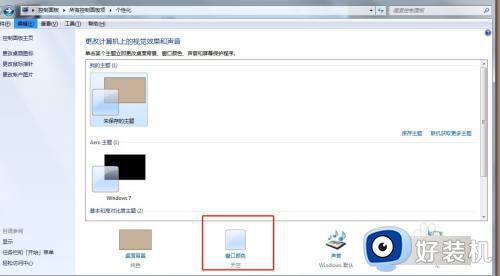
3、点击窗口颜色之后,进入页面点击高级外观设置,如图所示。
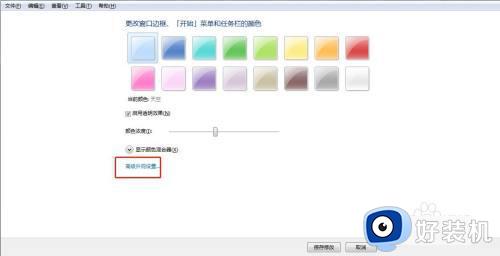
4、点击高级设置,进入窗口,在项目选择窗口-颜色。
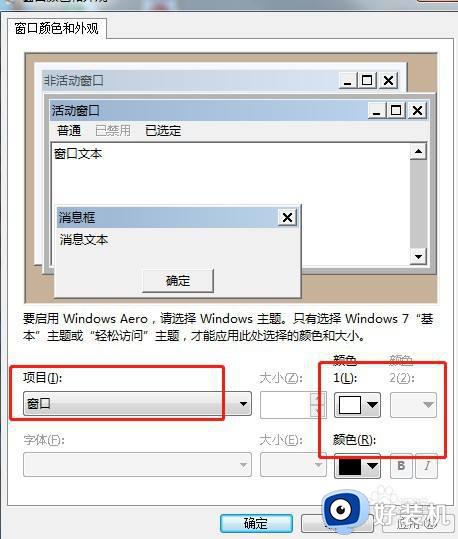
5、点击颜色窗口,会出现颜色板,选择自己喜欢的护眼颜色,点击确定或者应用即可。

上述就是小编给大家讲解的win7电脑怎么设置护眼模式全部内容了,还有不懂得用户就可以根据小编的方法来操作吧,希望本文能够对大家有所帮助。
win7电脑的护眼模式在哪里设置 win7电脑怎么设置护眼模式相关教程
- win7360护眼模式怎么设置 win7电脑360护眼模式设置方法
- win7护眼模式的开启方法 win7电脑护眼模式怎么设置
- 电脑如何设置护眼模式win7 电脑设置护眼模式怎么设置win7
- win7怎么调夜间模式护眼模式 win7屏幕护眼模式怎么设置
- 电脑护眼模式怎么设置win7 win7电脑护眼模式如何设置参数
- win7护眼模式怎么设置 win7如何设置护眼模式
- win7护眼模式设置方法详解 win7电脑护眼模式开启步骤
- win7怎么取消护眼模式绿色 win7护眼模式怎么关闭
- win7护眼模式如何开启 win7开启护眼模式的方法
- win7健康助手怎么关闭 win7如何关闭健康助手
- win7访问win10共享文件没有权限怎么回事 win7访问不了win10的共享文件夹无权限如何处理
- win7发现不了局域网内打印机怎么办 win7搜索不到局域网打印机如何解决
- win7访问win10打印机出现禁用当前帐号如何处理
- win7发送到桌面不见了怎么回事 win7右键没有发送到桌面快捷方式如何解决
- win7电脑怎么用安全模式恢复出厂设置 win7安全模式下恢复出厂设置的方法
- win7电脑怎么用数据线连接手机网络 win7电脑数据线连接手机上网如何操作
win7教程推荐
- 1 win7每次重启都自动还原怎么办 win7电脑每次开机都自动还原解决方法
- 2 win7重置网络的步骤 win7怎么重置电脑网络
- 3 win7没有1920x1080分辨率怎么添加 win7屏幕分辨率没有1920x1080处理方法
- 4 win7无法验证此设备所需的驱动程序的数字签名处理方法
- 5 win7设置自动开机脚本教程 win7电脑怎么设置每天自动开机脚本
- 6 win7系统设置存储在哪里 win7系统怎么设置存储路径
- 7 win7系统迁移到固态硬盘后无法启动怎么解决
- 8 win7电脑共享打印机后不能打印怎么回事 win7打印机已共享但无法打印如何解决
- 9 win7系统摄像头无法捕捉画面怎么办 win7摄像头停止捕捉画面解决方法
- 10 win7电脑的打印机删除了还是在怎么回事 win7系统删除打印机后刷新又出现如何解决
